오늘 마이크로소프트 오피스 워드를 사용하다가 엔터값을 찾아 바꿀 일이 있어서 찾는 방법을 알아봤는데요. 생각보다 방법이 신기해서 놀랐습니다. 정리를 하면서 엔터(줄바꿈), 탭, 특수문자 찾기, 바꾸기, 나머지 기호나 특수문자들에 대한 기호들까지 다 정리했으니 참고가 되었으면 좋겠습니다.
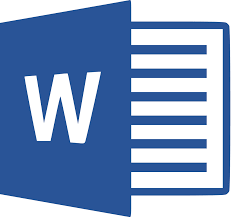
첫번째. 엔터(줄바꿈) 찾기, 바꾸기
보통은 엔터(줄바꿈)을 이라면 new line 이라서 많은 에디터에서 \n 이라든가, ^n 이라든가 하는 특수문자와의 결합을 사용하는데 워드는 ^p 를 사용해서인데요.
바로 이런식으로 찾을 내용에 ^p^p 를 넣고 바꿀 내용에 ^p를 넣게 되면 엔터 두개가 엔터 하나로 변경되게 됩니다. 물론 저와 다른걸로 바꾸고 싶으셨던 분은 다른 걸로 바꾸시면 될듯 하구요.

아, 뭐 같은 기능이지만 ^13 을 넣어도 동일한 동작을 합니다. 13은 아스키에서 엔터 키 값을 뜻해서 그런가봐요. 아 그리고 line break는 "^l" 을 써야 찾거나 치환 가능하니 참고해두세요.
2. 탭, 특수문자 찾기
추가적으로 탭이나 특수문자를 찾는 방법입니다. 위에서와 같이 꺽쇠(^)를 영소문자와 함께 붙여서 찾기를 하거나 바꾸기를 할 수 있으니 워드 사용에 활용하시기 바라겠습니다.
| 검색 문자열 | 검색 |
| ^l (소문자 L) | 수동 줄 바꿈 |
| ^p | 단락 나누기 |
| ^n | 열 나누기 |
| ^m | 수동 페이지 나누기 |
| ^b | 섹션 나누기 |
| ^t | 탭 문자 |
| ^w | White space (space or tab) |
| ^s | Nonbreaking space |
| ^~ | Nonbreaking hyphen |
| ^- | Optional hyphen |
| ^= | En dash (–) |
| ^+ | Em dash (—) |
| ^^ | Caret (^) |
| ^% |
Section symbol (§) |
| ^v | Paragraph symbol (¶) |
| ^? |
Any character |
| ^$ | Any letter |
| ^# |
Any digit |
| ^e | Endnote mark |
| ^g | Graphic |
영문으로 되어있는건 저도 하나씩 다 해보지 못해서 마이크로소프트 홈페이지에서 붙여넣은 겁니다. 필요한 경우가 있으니까 기억해두면 좋습니다. 아니면 스크랩이라도... ㅎㅎㅎ

그럼 워드 엔터(줄바꿈), 탭, 특수문자 찾기, 바꾸기가 도움이 되었길 바라면서 마칩니다.
'it > sw' 카테고리의 다른 글
| 배달의 민족 무료 폰트 다운, 저작권, 주아 (0) | 2020.03.04 |
|---|---|
| 크롬 먹통(멈춤) 현상 해결 방법 (3) | 2020.02.22 |
| 안드로이드 스마트폰에서 DNS 변경하는 방법 (3) | 2020.02.08 |
| 1Mbps, 3Mbps, 5Mbps 속도로 유튜브, 넷플릭스 동영상 시청될까? (8) | 2020.02.07 |
| 공인인증서란? 총 정리 (2) | 2020.02.04 |
| 안드로이드 데이터 사용량 확인, 제한, 경고 설정 (0) | 2020.02.02 |
| 어도비 리더 다운로드(adobe reader download) (0) | 2020.01.19 |
| 아웃룩 메일 설정과 계정 설정 (0) | 2020.01.17 |

